WAAS - Risoluzione dei problemi di vWAAS
Capitolo: Risoluzione dei problemi di vWAAS
In questo articolo viene descritto come risolvere i problemi relativi a vWAAS.
Articolo principale
Architettura WAAS e flusso del traffico
Risoluzione preliminare dei problemi WAAS
Ottimizzazione della risoluzione dei problemi
Risoluzione dei problemi di accelerazione delle applicazioni
Risoluzione dei problemi di CIFS AO
Risoluzione dei problemi di Oracle HTTP
Risoluzione dei problemi di EPM AO
Risoluzione dei problemi di MAPI AO
Risoluzione dei problemi relativi a NFS AO
Risoluzione dei problemi relativi a SSL AO
Risoluzione dei problemi relativi a Video AO
Risoluzione dei problemi dell'oggetto attivazione generico
Risoluzione dei problemi di sovraccarico
Risoluzione dei problemi WCCP
Risoluzione dei problemi di AppNav
Risoluzione dei problemi relativi a dischi e hardware
Risoluzione dei problemi relativi ai cluster Serial Inline
Risoluzione dei problemi di vWAAS
Risoluzione dei problemi WAAS Express
Risoluzione dei problemi di integrazione NAM
Sommario
- 1 Identificazione di un dispositivo vWAAS
- 2 Risoluzione dei problemi di registrazione dei dispositivi vWAAS
- 3 Verifica delle interfacce virtuali vWAAS
- 4 Risoluzione dei problemi di rete vWAAS
- 5 Risoluzione dei problemi relativi all'intercettazione VPATH
- 6 Risoluzione dei problemi relativi agli allarmi di dimensioni insufficienti
Virtual WAAS (vWAAS) implementa un dispositivo WAAS virtuale in VMware ESXi su un server host come Cisco UCS.
NOTA: vWAAS è stato introdotto in WAAS versione 4.3.1. Questa sezione non è applicabile alle versioni WAAS precedenti.
Identificazione di un dispositivo vWAAS
È possibile identificare un dispositivo vWAAS dalla pagina Manage Devices di WAAS Central Manager. Il tipo di dispositivo viene visualizzato come OE-VWAAS per tutti i tipi di dispositivi vWAAS. I comandi show version e show hardware CLI mostrano anche la versione del dispositivo come OE-VWAAS.
- Figura 1. Tipo di dispositivo vWAAS
Il modello del dispositivo vWAAS è determinato dal numero di CPU e dal numero massimo di connessioni TCP mostrato nella finestra Dashboard dispositivi quando si seleziona il dispositivo dalla pagina Gestisci dispositivi. Questi due campi vengono visualizzati solo per le periferiche vWAAS.
- Figura 2. Funzionalità vWAAS
I modelli sono i seguenti:
- vWAAS-750: 2 CPU, massimo 750 connessioni TCP
- vWAAS-6000: 4 CPU, massimo 6000 connessioni TCP
- vWAAS-12000: 4 CPU, massimo 12000 connessioni TCP
- vCM-100N 2 CPU, massimo 100 nodi
- vCM-2000N: 4 CPU, massimo 2000 nodi
Per i dispositivi vCM, è possibile utilizzare il comando show hardware per determinare il numero di CPU, che indica il modello di vCM installato.
Nota: La periferica vWAAS visualizza 2 dischi installati. Il primo, disk00, è da 4 GB ed emula lo storage flash in un dispositivo WAAS fisico. Il secondo, il disco 01, emula il disco rigido in un dispositivo WAAS fisico e varia in dimensioni a seconda del modello vWAAS.
Il comando show tfo detail visualizza anche il limite massimo di connessioni TCP:
vWAAS# show tfo detail Policy Engine Config Item Value ------------------------- ----- State Registered Default Action Use Policy Connection Limit 750 <------ Max TCP connection limit Effective Limit 750 Keepalive timeout 3.0 seconds
Risoluzione dei problemi di registrazione dei dispositivi vWAAS
Per il normale funzionamento, è necessario registrare ciascun dispositivo vWAAS con WAAS Central Manager. Se un dispositivo vWAAS non è registrato presso il Central Manager, viene visualizzato l'avviso Non registrato:
vWAAS# show alarms
Critical Alarms:
----------------
None
Major Alarms:
-------------
Alarm ID Module/Submodule Instance
--------------- -------------------- ---------------
1 notregistered vwaas/model <------Not registered alarm
. . .
Per registrare il dispositivo vWAAS con Central Manager, utilizzare il comando di configurazione globale cms enable sul dispositivo vWAAS:
vWAAS# config vWAAS(config)# cms enable Registering WAAS Application Engine... Sending device registration request to Central Manager with address 2.75.16.100 Please wait, initializing CMS tables Successfully initialized CMS tables . . . management services enabled
È possibile verificare la registrazione con il comando show cms info:
vWAAS# show cms info Device registration information : Device Id = 1730 Device registered as = WAAS Application Engine Current WAAS Central Manager = 2.75.16.100 Registered with WAAS Central Manager = 2.75.16.100 Status = Online <----- Successful registration Time of last config-sync = Thu Aug 19 18:38:13 2010 CMS services information : Service cms_ce is running <----- CMS service is running
La registrazione e l'annullamento della registrazione del dispositivo vWAAS vengono registrati nel registro dei messaggi di sistema con una riga che inizia con "vWAAS:". Per visualizzare il log dei messaggi di sistema in Gestione centrale, scegliete Amministrazione > Log > Messaggi di sistema.
- Figura 3. Messaggio di syslog di registrazione di vWAAS
Verifica delle interfacce virtuali vWAAS
Nei dispositivi vWAAS sono disponibili due interfacce virtuali.
Nella pagina Dispositivo di Central Manager > Configura > Rete > Interfacce di rete, il tipo di interfaccia vWAAS viene visualizzato come Virtuale (Port Channel, Standby, Inline e Gigabit Ethernet non sono applicabili), simile a Gigabit Ethernet. Alcune opzioni dell'interfaccia Gigabit Ethernet, ad esempio Port Channel, autosense, speed, mode e standby, non sono applicabili alle interfacce virtuali.
Per visualizzare le interfacce virtuali, usare anche il comando show running-config:
VWAAS# show running-config interface primary-interface Virtual 1/0 ! ! ! interface Virtual 1/0 ip address 10.104.227.25 255.255.255.128 exit interface Virtual 2/0 shutdown exit
Per ulteriori informazioni, usare i comandi show interface virtual 1/0 o show interface virtual 2/0.
Per apportare modifiche alla configurazione dell'interfaccia, è possibile utilizzare la pagina Interfacce di rete di Central Manager o i comandi di configurazione interfaccia, ip e interfaccia primaria, come indicato di seguito:
vWAAS# config vWAAS(config)# interface virtual 1/0 vWAAS(config-if)# ip addr 10.10.10.15 255.255.255.0 vWAAS(config-if)# end vWAAS# config vWAAS(config)# ip default-gateway 10.10.10.1 vWAAS(config)# primary-interface virtual 1/0 vWAAS(config)# end
Risoluzione dei problemi di rete vWAAS
Se non viene visualizzata alcuna connessione sul dispositivo vWAAS, controllare la configurazione di rete vWAAS nel client vSphere. Il dispositivo vWAAS è collegato allo switch vSwitch corretto?
Utilizzando vSphere Client, è possibile tracciare la connettività di rete vWAAS dalla pagina del dispositivo. Identificare l'etichetta di rete a cui è connessa la scheda di rete, determinare il commutatore virtuale a cui è connessa la rete e determinare la NIC fisica che è membro del commutatore virtuale. Verificare che la configurazione sia corretta.
Verificare inoltre che le impostazioni della VLAN dello switch virtuale siano configurate correttamente per raggiungere la rete.
Verificare l'indirizzo IP configurato, la netmask, il gateway predefinito e l'interfaccia primaria sul dispositivo vWAAS. Per i dettagli, vedere la sezione precedente, "Verifica delle interfacce virtuali vWAAS".
Dal dispositivo vWAAS, eseguire il ping del gateway predefinito e di Central Manager per verificare che siano raggiungibili.
Risoluzione dei problemi relativi all'intercettazione VPATH
Un dispositivo vWAAS può utilizzare i metodi di intercettazione VPATH o WCCP, ma non entrambi. Per verificare se l'intercettazione VPATH è abilitata da Central Manager, scegliere il dispositivo vWAAS, quindi Configurare > Intercettazione > VPATH. Se la casella Abilita VPATH è selezionata, è abilitata. Per abilitare VPATH, è necessario disabilitare WCCP.
Per abilitare o disabilitare l'intercettazione VPATH, è possibile usare il comando di configurazione globale vn-service vpath.
Dalla CLI del dispositivo vWAAS, è possibile visualizzare lo stato e le statistiche di VPATH con il comando show statistics vn-service vpath:
vWAAS# show statistics vn-service vpath
VPATH Statistics
*****************
Packet Statistics
-----------------
VPATH Enabled = YES <-----Should be YES
VPATH Packet received = 4783472 <-----Should be incrementing
Optimized TCP Packets VPATH returned = 918762 <-----Should be incrementing
WAAS Bypassed VPATH packets returned = 15537
VPATH encapsulated IP pkts(excluding TCP) returned = 0
VPATH encapsulated Non-IP packets returned = 26
VPATH Fragments received = 0
VPATH Fragments returned = 0
VPATH Packets returned when VPATH not configured = 0
Non-VPATH Packets received = 810022
Error Statistics
-----------------
VPATH intercepted packets dropped = 0
VPATH Packet CRC failures = 0
VPATH packets with unsupported Version = 0
VPATH packets with wrong request type = 0
Per determinare se VPATH sta inviando richieste ARP, usare il comando tcpdump arp.
Per visualizzare le informazioni sull'indirizzo MAC VPATH per i flussi TCP, usare il comando show statistics connection-exit-methods:
vWAAS# show statistics connection egress-methods ----------------------------------------------------------------------- | | TUPLE | MATE | ----------------------------------------------------------------------- Local-IP:Port 10.104.227.25:443 10.104.227.28:36052 Remote-IP:Port 10.104.227.28:36052 10.104.227.25:443 Directed Mode No No Egress method IP Forwarding IP Forwarding VPATH mode Yes Yes <-----VPATH connection WCCP Service|Bucket Tuple Flags NON-WCCP|L2| NON-WCCP|L2| Intercepting Device (ID): ID IP address ID MAC address ID IP address updates 0 0 ID MAC address updates 0 0 Egress Tunnel Dst VPATH MAC Address 00:02:3D:83:B5:03 00:02:3D:83:B5:03 <-----VPATH MAC address Memory address 0xffff8101078b1b80 0xffff8101078b1b80 . . .
Risoluzione dei problemi relativi agli allarmi di dimensioni insufficienti
Se la memoria e le risorse del disco rigido appropriate non sono allocate al dispositivo vWAAS, viene visualizzato il seguente allarme:
vWAAS# show alarms
Critical Alarms:
----------------
None
Major Alarms:
-------------
Alarm ID Module/Submodule Instance
--------------- -------------------- ---------------
1 undersized vwaas/model memory <-----Undersized alarm
. . .
Non visualizzare mai questo avviso se si utilizzano file OVA validi per installare vWAAS. Se viene visualizzato questo avviso, eliminare la VM vWAAS e ridistribuirla utilizzando un file OVA valido.

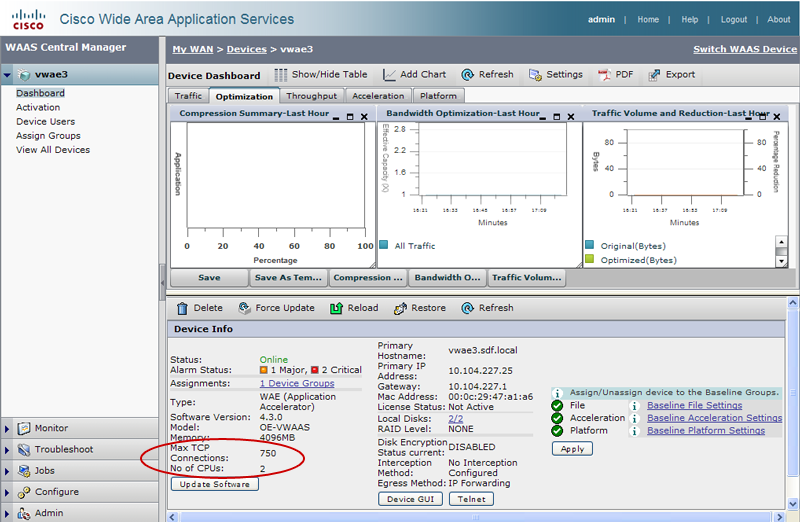
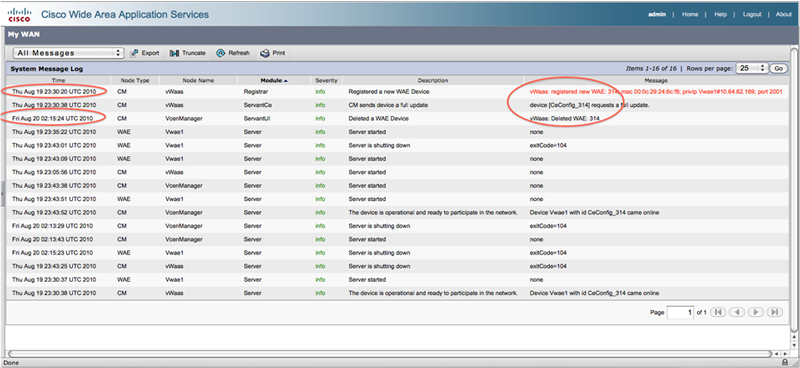
 Feedback
Feedback